学习使用 Redis 时,从 GitHub 下载 Redis 源码是个不错的选择。在下载后,通过创建 task.json 和 launch.json 两个文件,可以方便地在本地进行 Redis 的编译、运行和调试。通过这些步骤,你可以更好地理解 Redis 的内部实现,并快速上手使用 Redis。
首先,从 GitHub 下载 Redis 源码:
Redis GitHub 链接:https://github.com/redis/redis
其次,在根目录下创建这两个文件:
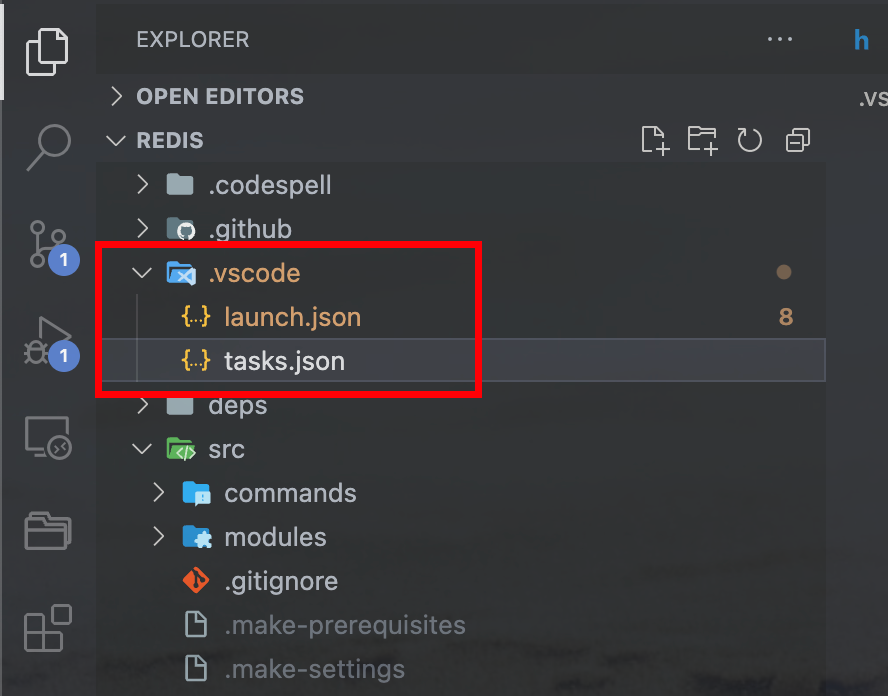
创建 task.json 文件
{
"version": "2.0.0",
"tasks": [
{
"label": "Clean",
"type": "shell",
"command": "make",
"args": [
"clean"
],
"problemMatcher": []
},
{
"label": "Compile",
"type" 在VSCode中编译和调试Redis源码的指南
在VSCode中编译和调试Redis源码的指南





 本文介绍了如何从GitHub下载Redis源码,并利用VisualStudioCode创建task.json和launch.json文件来配置编译、运行和调试环境。通过执行预设的任务,可以在本地以Debugger模式启动Redis服务器,便于学习和理解Redis的内部工作原理。
本文介绍了如何从GitHub下载Redis源码,并利用VisualStudioCode创建task.json和launch.json文件来配置编译、运行和调试环境。通过执行预设的任务,可以在本地以Debugger模式启动Redis服务器,便于学习和理解Redis的内部工作原理。
 最低0.47元/天 解锁文章
最低0.47元/天 解锁文章

















 1842
1842

 被折叠的 条评论
为什么被折叠?
被折叠的 条评论
为什么被折叠?








